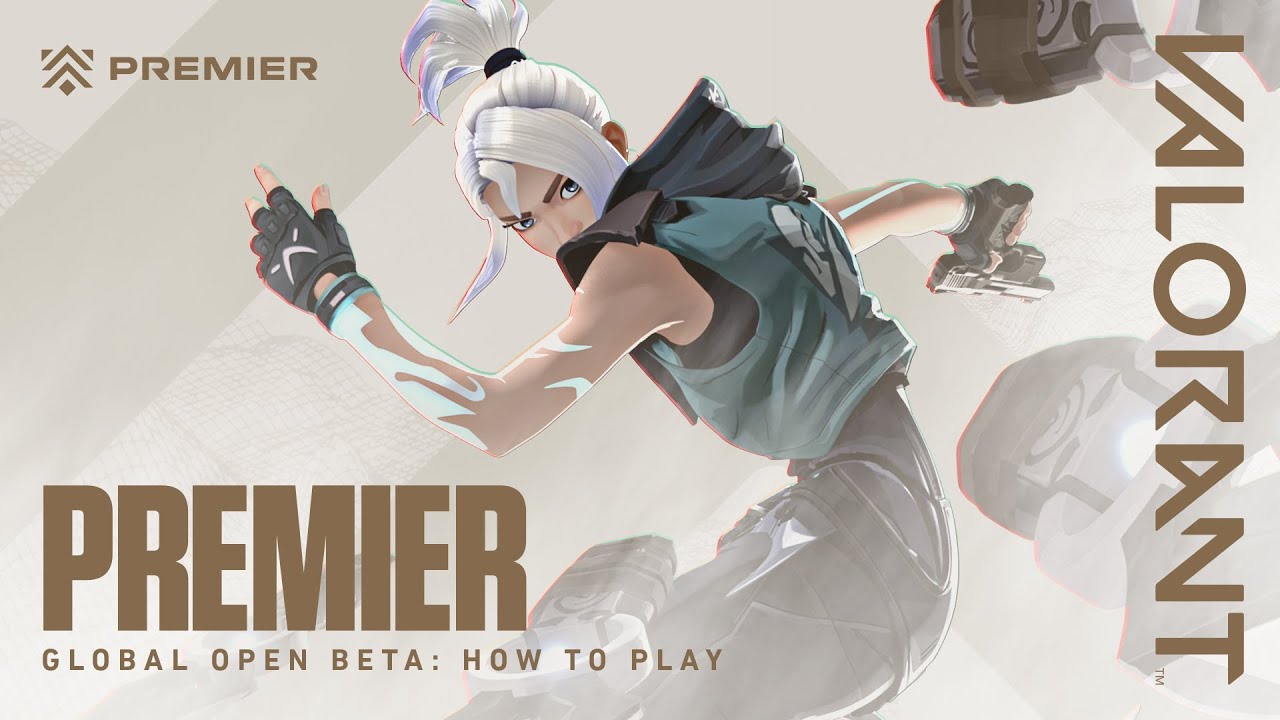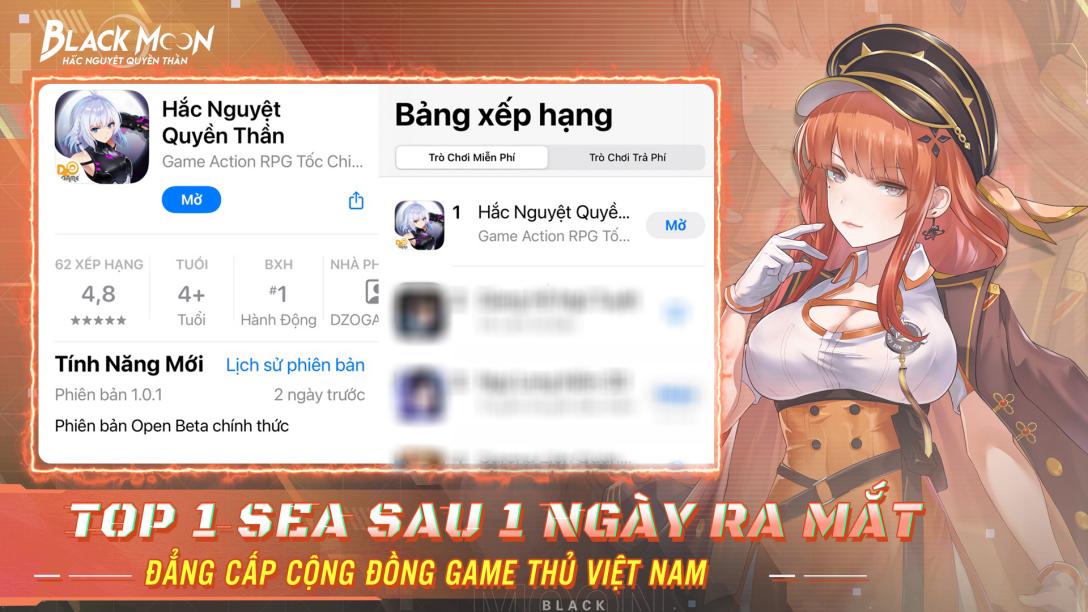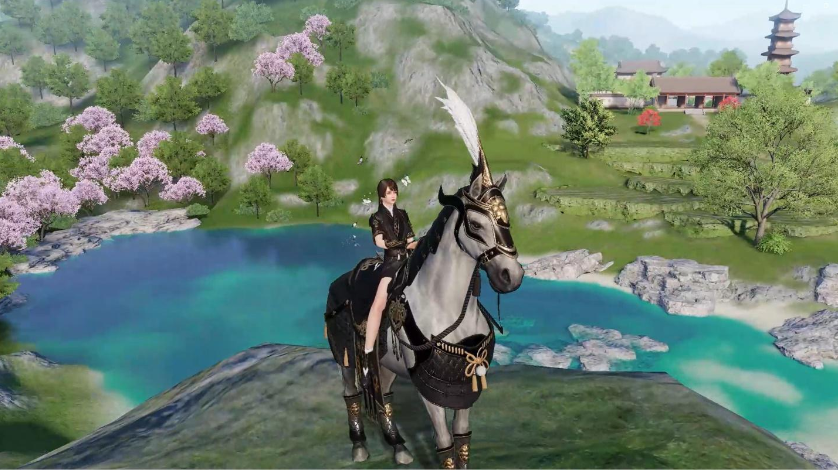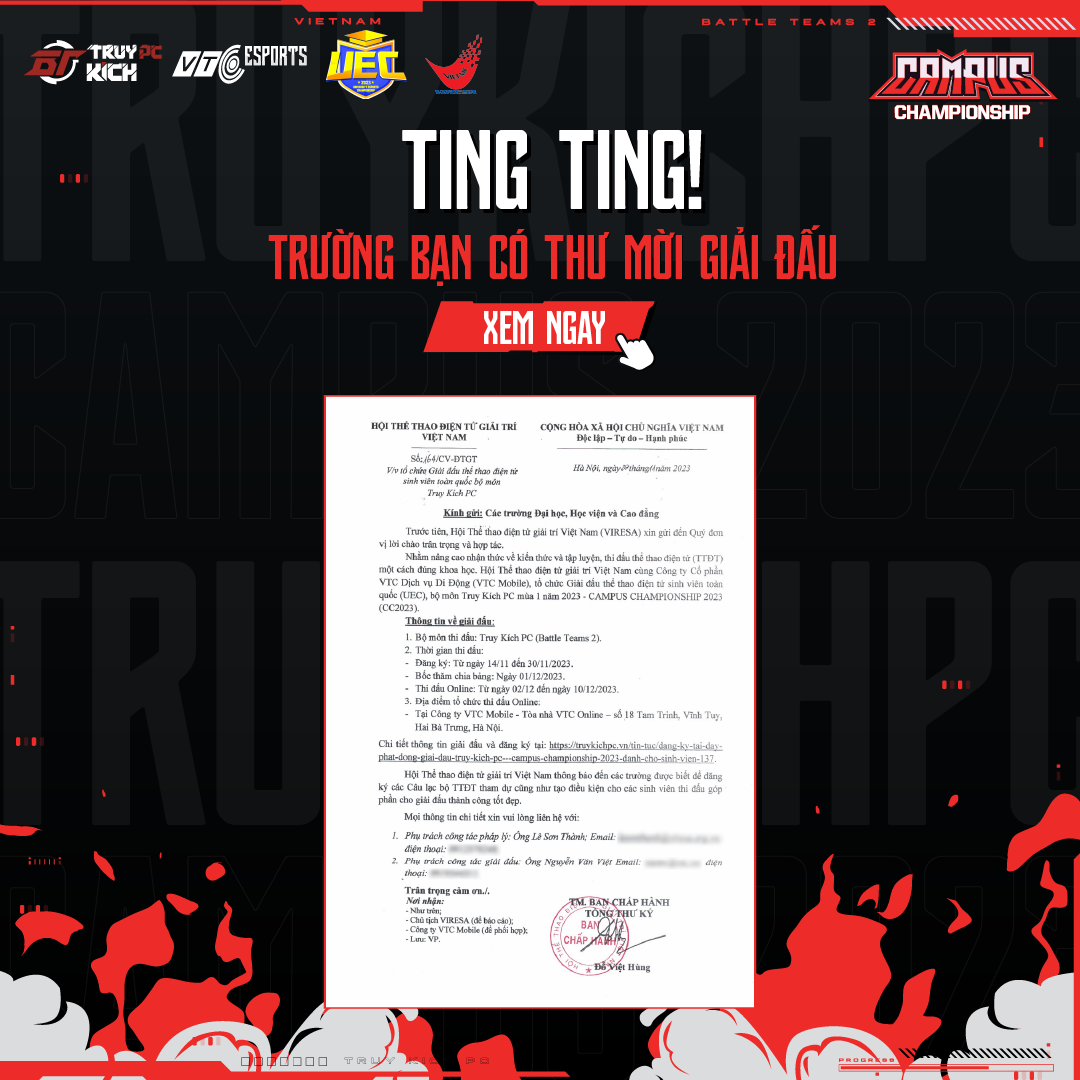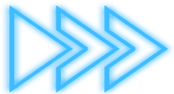Cách sắp xếp ứng dụng trên máy Oppo để làm mới giao diện
Được chạy trên hệ điều hành Color OS tùy chỉnh từ hệ thống Android. Với việc chạy trên hệ điều hành này thì người dùng tha hồ trải nghiệm những điều thú vị. Vì thế việc sắp xếp ứng dụng trên hệ thống này cũng khá đơn giản. Với việc khi sử dụng điện thoại thì thường cài đặt rất nhiều ứng dụng, nhưng để sử dụng thuận tiện nhanh chóng thì nó sẽ được sắp xếp một cách theo thứ tự nhất định.
1. Sắp xếp ứng dụng theo thứ tự chữ cái ABC
Khi vào menu chính của máy thì các ứng dụng trên máy sẽ xuất hiện. Bạn hãy bấm và giữ một biểu tượng đại diện cho ứng dụng cho đến khi màn hình lắc nhẹ rồi thả tay ra.
Khi đó bên dưới màn hình sẽ xuất hiện chữ “Sắp xếp theo chữ cái”. Bạn hãy bấm vào dòng chữ đó thì sẽ hoàn thành việc sắp xếp những ứng dụng trên máy theo thứ tự chữ cái.
2. Sắp xếp theo kiểu di chuyển những ứng dụng mình thích
Với cách này bạn chỉ cần dùng ngón tay chạm vào icon và giữ cho đến khi màn hình lắc nhẹ. Như thế thì bạn có thể chọn icon ứng dụng nào mà bạn muốn di chuyển, sắp xếp theo thứ tự mà bạn cần. Ngoài viêc di chuyển trên cùng một màn hình thì bạn cũng có thể di chuyển qua nhiều trang khác nhau, nếu muốn như vậy bạn chỉ cần di chuyển icon đó ra ngoài cạnh của màn hình. Đó là một cách sắp xếp ứng dụng trên oppo dễ dàng nhất, ai cũng có thể làm cho giao diện màn hình phong phú hơn rồi đấy.
3. Tạo thư mục chung để quản lý các ứng dụng
Việc các ứng dụng rải rác nhiều nơi sẽ làm bạn tìm kiếm hơi khó khăn, vì lí do đó mà ta sẽ tạo ra một thư mục chung để chứa các ứng dụng cùng loại để dễ quản lý. Để tạo thư mục bạn chỉ cần bấm và giữ một biểu tượng này chồng lên một biểu tượng khác và thả tay ra. Thế là bạn đã tạo ra riêng thư mục cho hai ứng dụng đó rồi đấy.
4. Xóa những ứng dụng không cần thiết
Đương nhiên những ứng dụng bạn tải về điều cần nhưng chỉ trong một thời gian nào đó thì bạn hãy xóa nó đi để dành cho những ứng dụng tốt hơn. Vì bạn cứ để đó thì nó chính là nguyên nhân làm cho máy bạn chạy chậm hơn, nên hãy xóa bớt những ứng dụng bạn không dùng đến là điều hợp lý. Để có thể xóa được thì bạn hãy bấm và giữ biểu tượng của ứng dụng cho đến khi màn hình lắc nhẹ, khi đó bạn sẽ thấy dấu “x” màu đỏ trên biểu tượng ứng dụng. Nhấn vào để xóa ứng dụng đó ra khỏi máy của bạn.
Cách sắp xếp ứng dụng trên máy Oppo thật là hữu ích đúng không nào. Hy vọng bạn sẽ dễ dàng sử dụng chiếc smartphone của bạn và sắp xếp giao diện thật đẹp mắt nhé.
Chúc bạn vui vẻ
Đăng bởi Game2T